Travaillez-vous avec des documents PDF contenant des informations sensibles et vous souhaitez les protéger contre les yeux indiscrets? La solution la plus simple pour y parvenir est de les sécuriser avec un mot de passe. Pour ce faire, plusieurs outils sont à votre disposition. Dans cet article, nous expliquons cinq méthodes simples et efficaces pour protéger votre PDF avec un mot de passe. Suivez le guide !
1. Protégez un PDF avec un mot de passe en utilisant PDFencrypt
PDFencrypt est une application gratuite et open source disponible sur Windows qui vous permet de quantifier rapidement vos fichiers PDF. Voici comment l’utiliser:
- Aller sur le site Web de Pdfencrypt Pour télécharger et installer l’application.
- Lancez le programme, puis cliquez sur les trois points de la section » Source Pour sélectionner le fichier PDF à protéger.
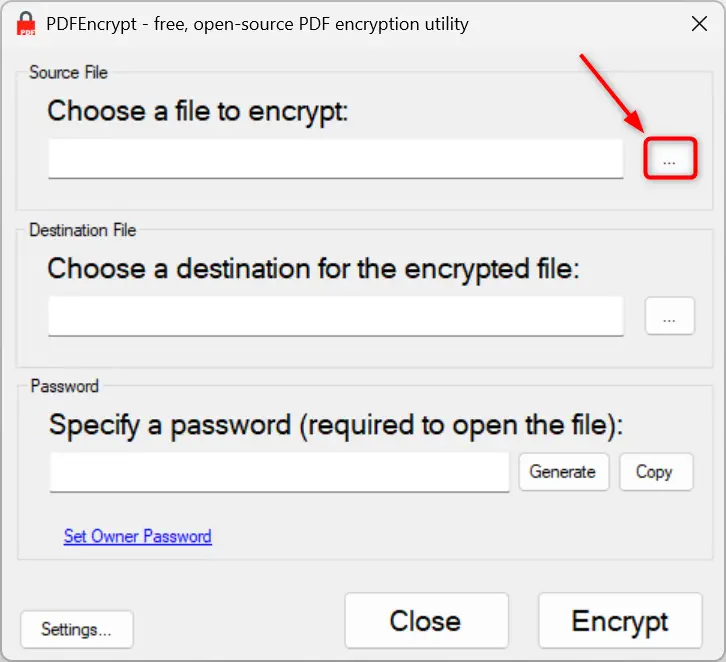
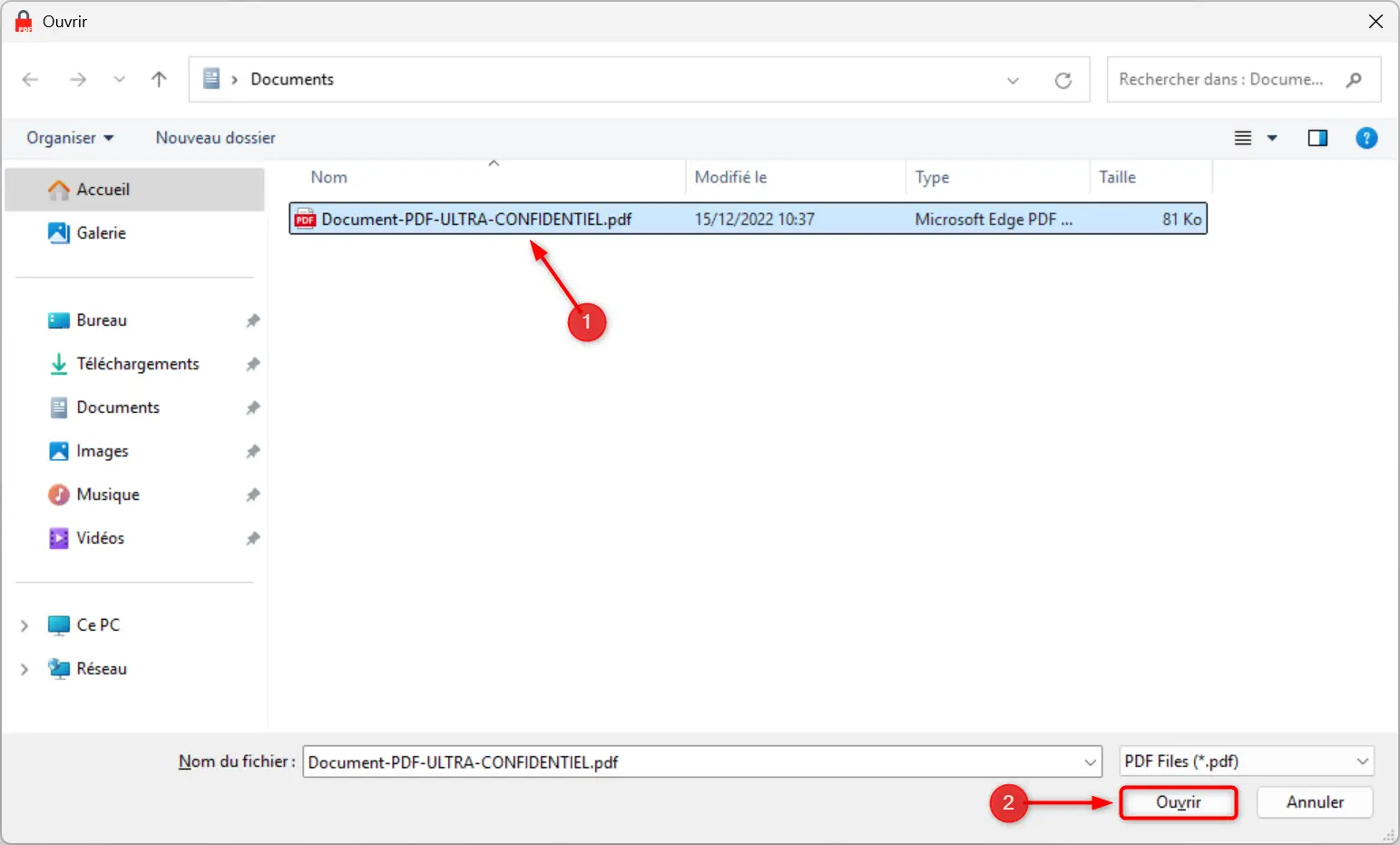
- Dans » Fichier Destination », Choisissez l’emplacement où le fichier chiffré sera enregistré.
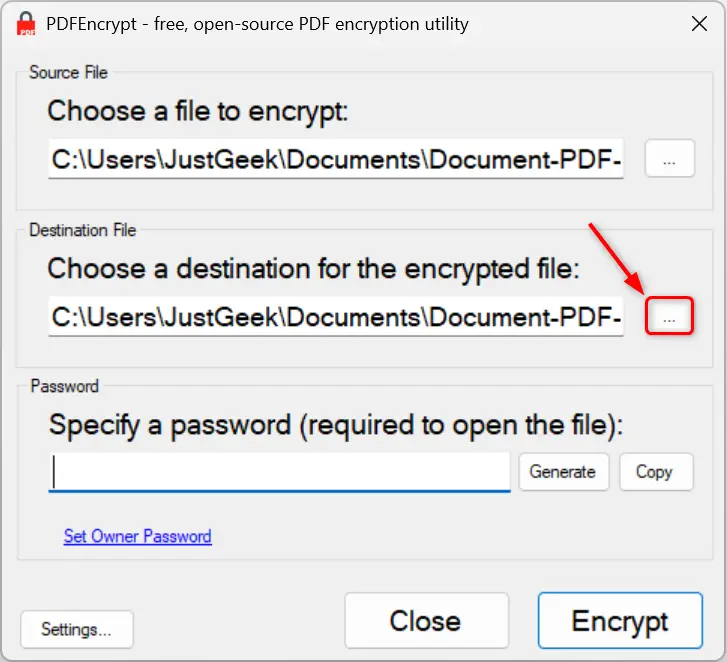
- Dans la section » Mot de passe « Entrez le mot de passe souhaité ou utilisez le » Générer Pour créer un mot de passe aléatoire.
- Cliquer sur » Bloqué Pour protéger votre PDF.
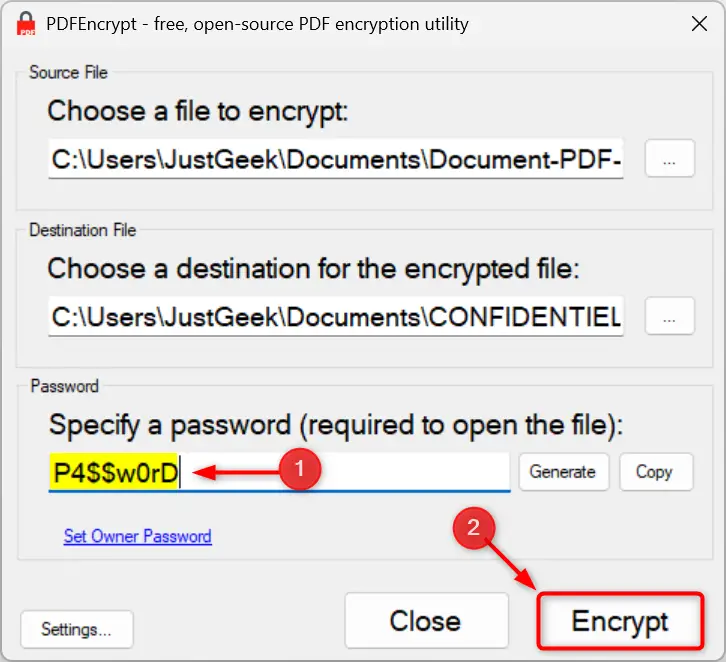
L’application offre des options supplémentaires dans le » Décors « Comme le chiffrement des métadonnées ou le choix des algorithmes.
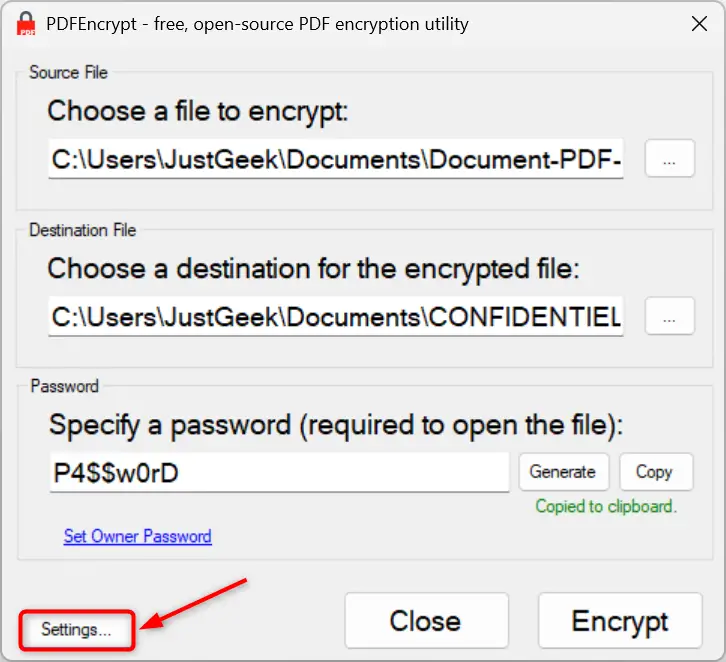
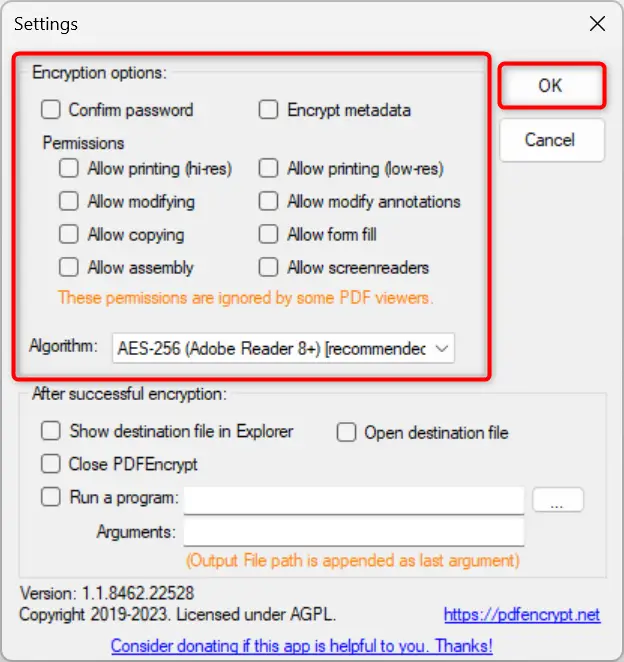
2. Crypt un PDF avec Microsoft Word
Si Microsoft Word est installé sur votre ordinateur, vous pouvez facilement protéger un fichier PDF avec un mot de passe. Cependant, notez que cette méthode ne fonctionne que si votre fichier PDF contient peu de disposition. Si votre PDF a un formatage important, préférez l’une des autres méthodes.
- Ouvrez Microsoft Word.
- Cliquez sur le menu » Déposer « Alors sur » Ouvrir ».
- Puis cliquez sur » Passer par « Puis choisissez le PDF que vous souhaitez protéger.
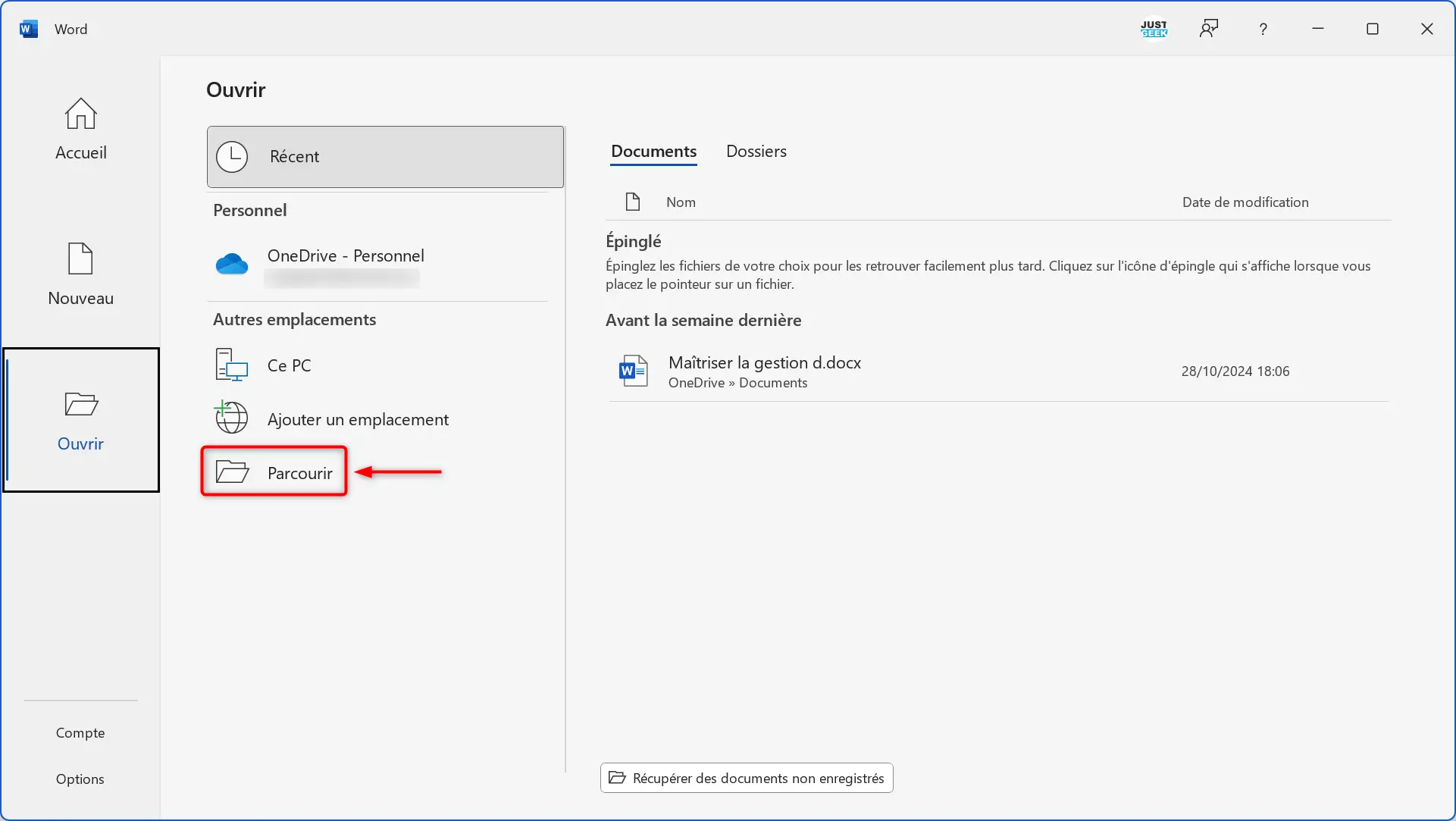 Ouvrir. » classe = »WP-IMAGE-134643″ srcset = »https://www.Techbose.fr/wp-content/uploads/2025/01/word-ouvrir-pdf.webp 1921w, https://www.Techbose.fr/wp-content/uploads/2025/01/word -ouvrir-pdf-768×433.webp 768w, https://www.Techbose.fr/wp-content/uploads/2025/01/word-ouvrir-pdf-1536×866.wrp 1536w, https://www.Techbose.fr 1536w, https://www.Techbose.fr 1536w, https://www.Techbose.fr 1536w, https://www.Techbose.fr 1536w, https://www.Techbose.fr 1536w, https://www.Techbose.fr 1536w /wp-content/uploads/2025/01/word-ouvrir-pdf-380×214.webp 380w, https://www.Techbose.fr/wp-content/uploads/2025/01/word-ouvrir-pdf-550×310. webp 550w, https://www.Techbose.fr/wp-content/uploads/2025/01/word-ouvrir-pdf-800×451.webp 800w, https://www.Techbose.fr/wp-content/uploads/ 2025/01 / Word-Bir-PDF-1160X654.Webp 1160W » tailles = »Auto, (largeur max: 1921px) 100vw, 1921px »/>
Ouvrir. » classe = »WP-IMAGE-134643″ srcset = »https://www.Techbose.fr/wp-content/uploads/2025/01/word-ouvrir-pdf.webp 1921w, https://www.Techbose.fr/wp-content/uploads/2025/01/word -ouvrir-pdf-768×433.webp 768w, https://www.Techbose.fr/wp-content/uploads/2025/01/word-ouvrir-pdf-1536×866.wrp 1536w, https://www.Techbose.fr 1536w, https://www.Techbose.fr 1536w, https://www.Techbose.fr 1536w, https://www.Techbose.fr 1536w, https://www.Techbose.fr 1536w, https://www.Techbose.fr 1536w /wp-content/uploads/2025/01/word-ouvrir-pdf-380×214.webp 380w, https://www.Techbose.fr/wp-content/uploads/2025/01/word-ouvrir-pdf-550×310. webp 550w, https://www.Techbose.fr/wp-content/uploads/2025/01/word-ouvrir-pdf-800×451.webp 800w, https://www.Techbose.fr/wp-content/uploads/ 2025/01 / Word-Bir-PDF-1160X654.Webp 1160W » tailles = »Auto, (largeur max: 1921px) 100vw, 1921px »/>- Acceptez le message indiquant que le fichier sera converti pour être modifiable.

- Une fois le fichier ouvert, cliquez à nouveau dans le menu » Déposer « Alors sur » Exporter ».
- À partir de là, cliquez sur » Créer un document PDF / XPS « Alors sur » Créer PDF / XPS ».
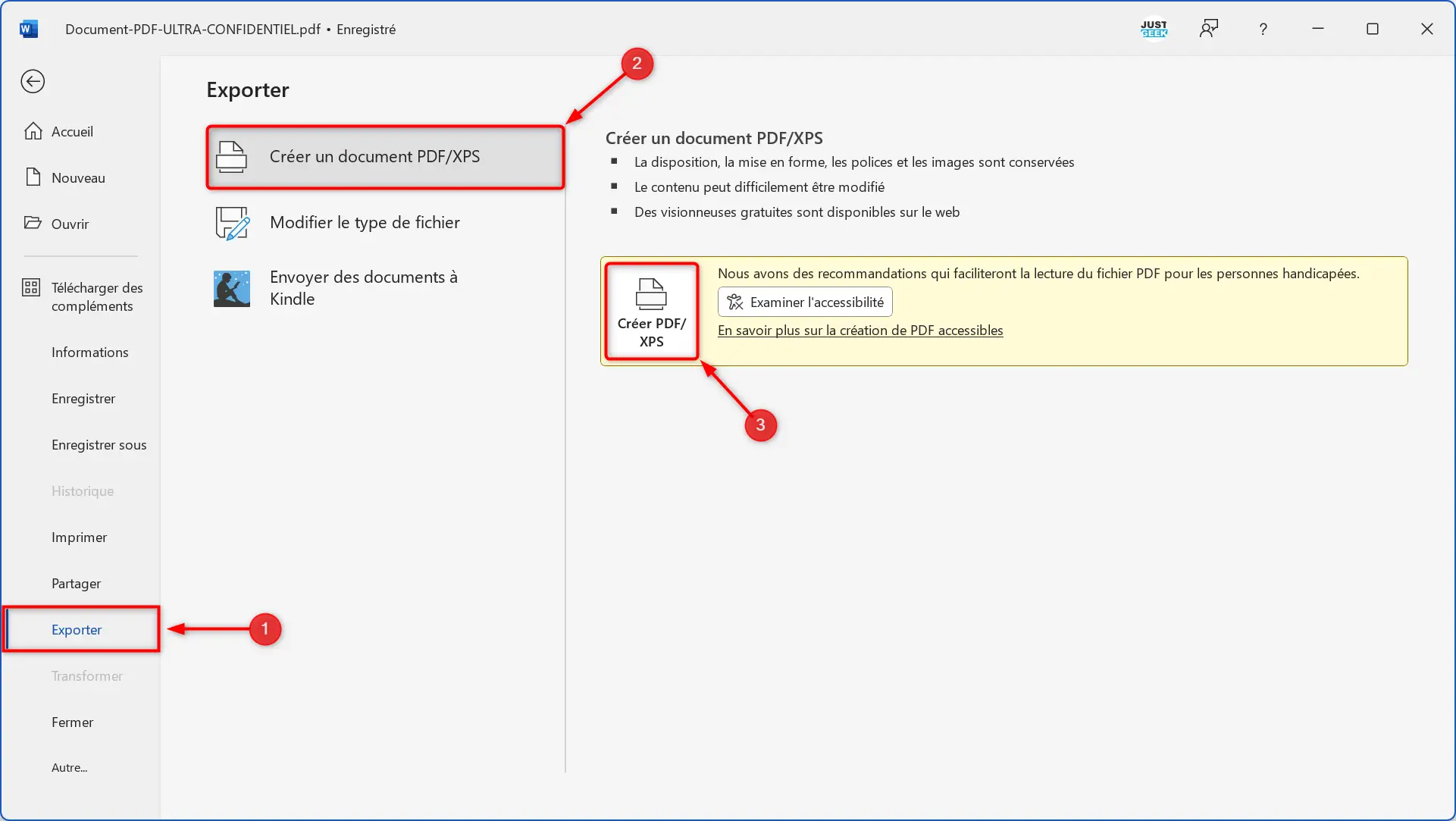
- De « Publier en tant que PDF ou XPS » fenêtre, cliquez sur » Options ».
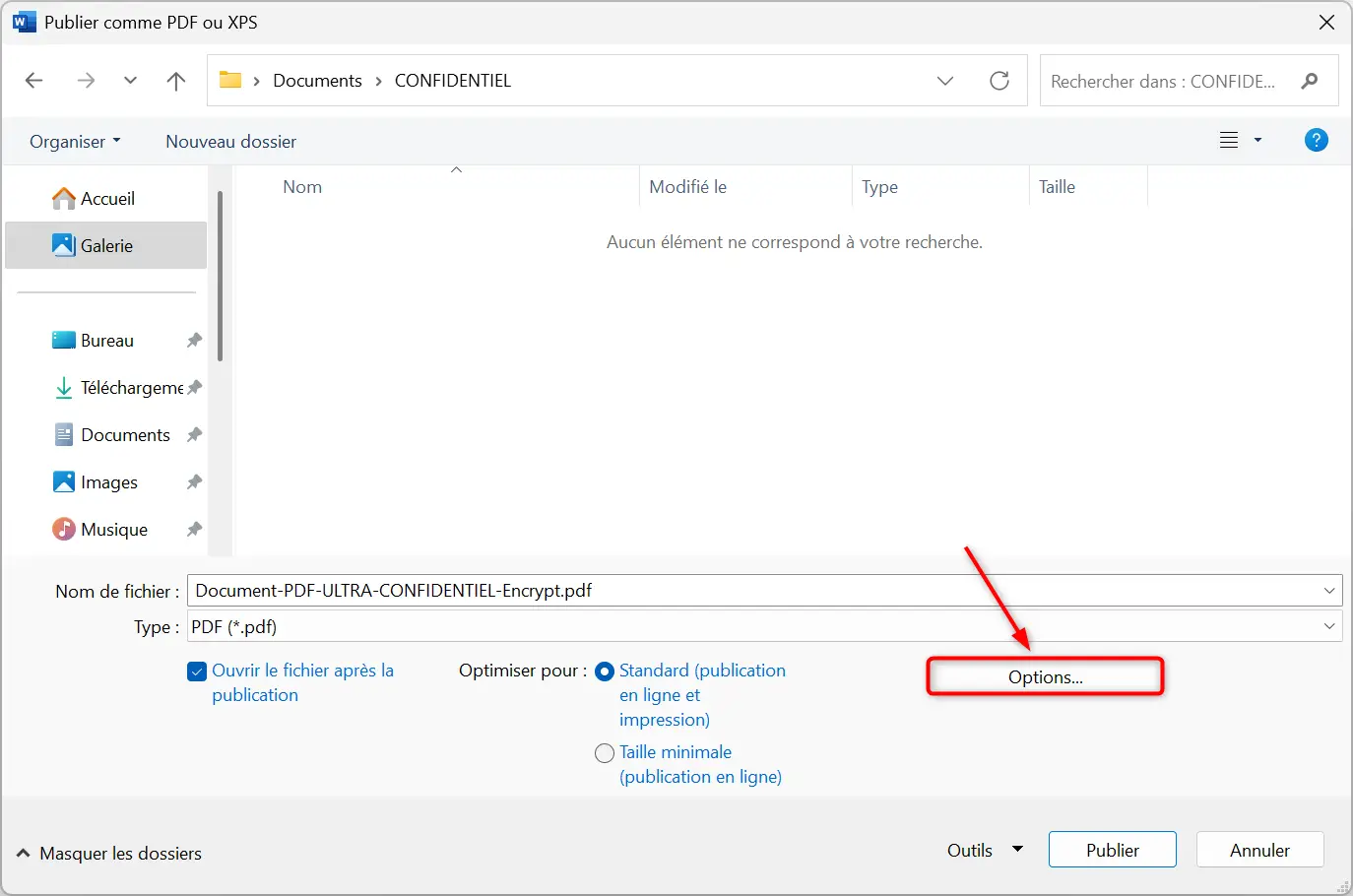
- Vérifiez l’option » Crypter le document avec un mot de passe « Et valider avec » D’ACCORD ».
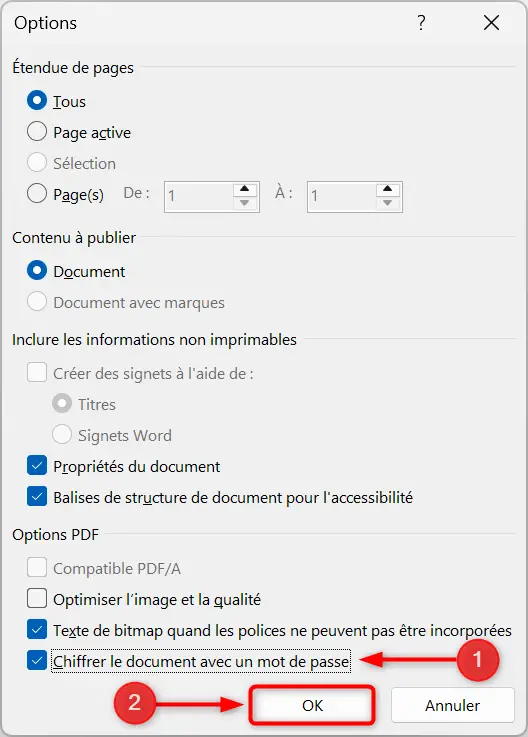
- Entrez et confirmez votre mot de passe, puis cliquez sur » D’ACCORD ».
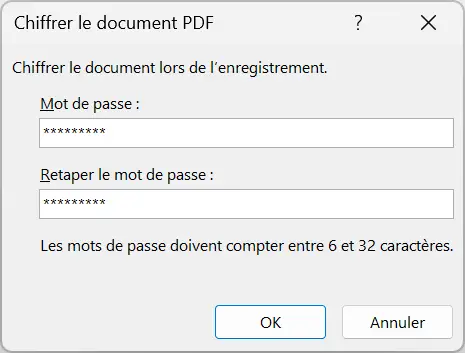
- Sélectionnez un emplacement pour enregistrer le fichier PDF protégé.
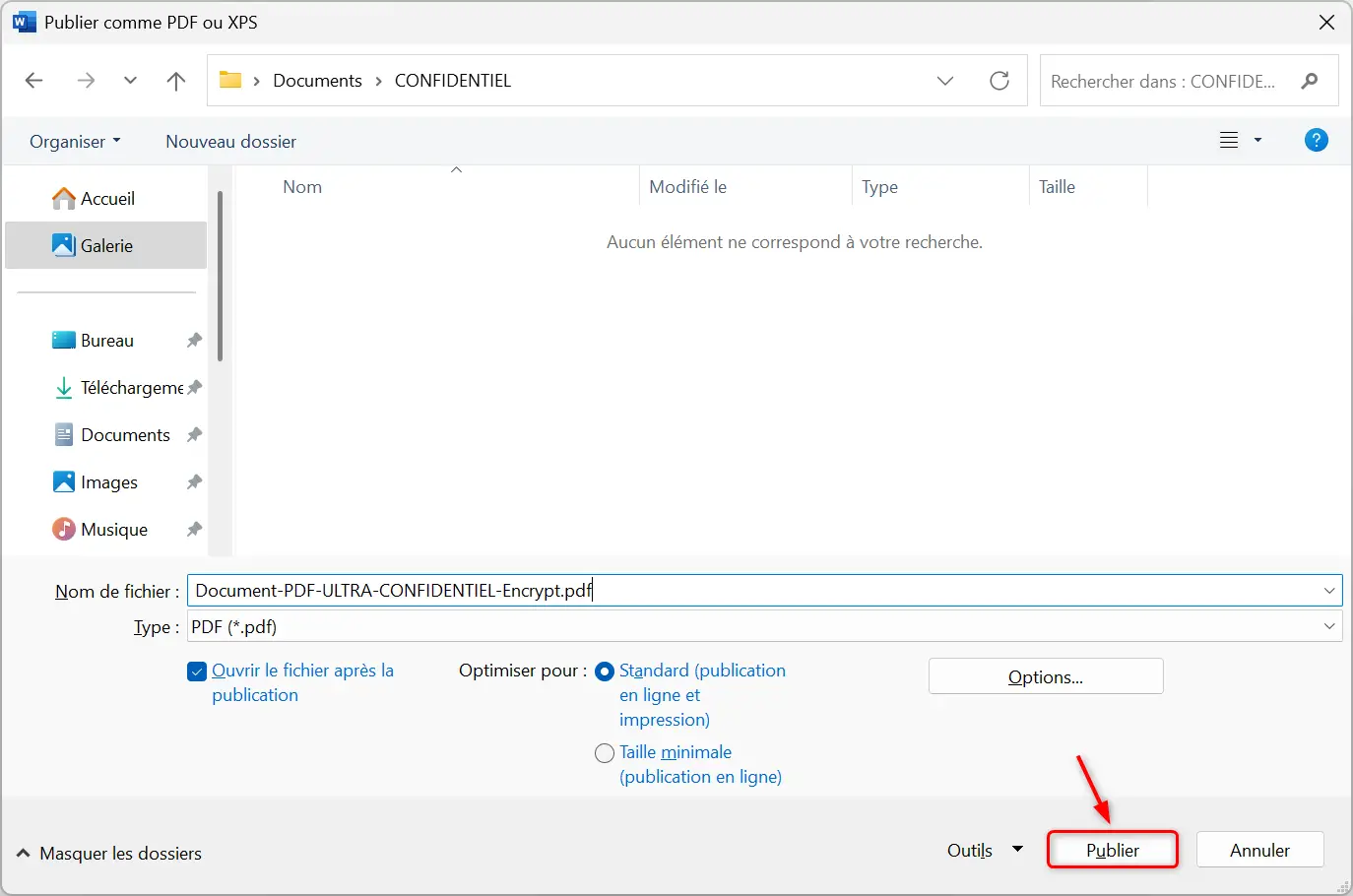
3. Utilisez Adobe Acrobat (outil en ligne)
Adobe propose un outil en ligne gratuit très pratique pour protéger votre PDF avec un mot de passe. L’avantage de cette méthode est qu’il fonctionne sur tous vos appareils (Windows, MacOS, Linux, Android et iPhone). Voici les étapes à suivre:
- Accéder Adobe Acrobat en ligne.
- Cliquer sur » Sélectionnez un fichier Et importez le PDF que vous souhaitez protéger.
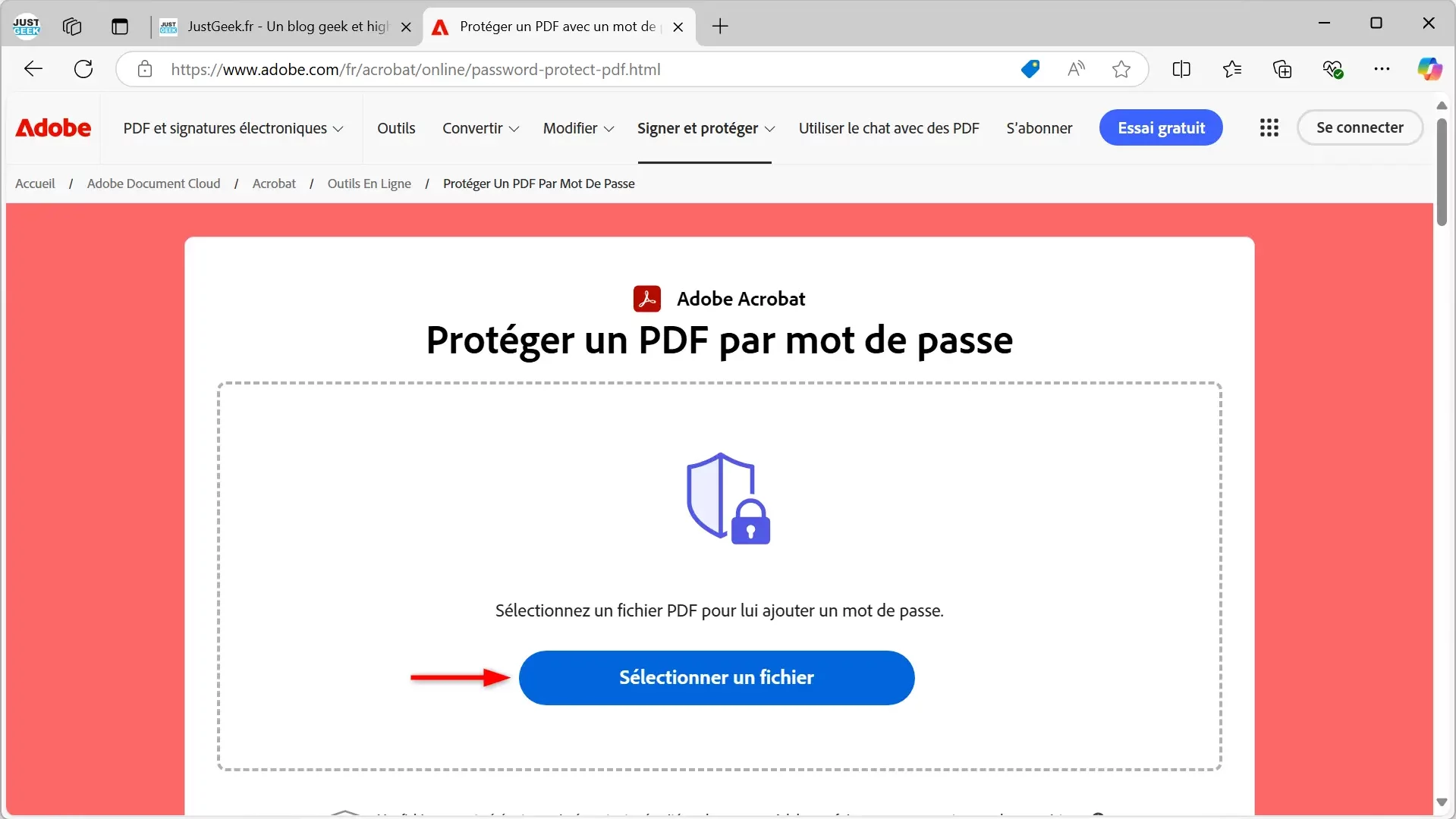
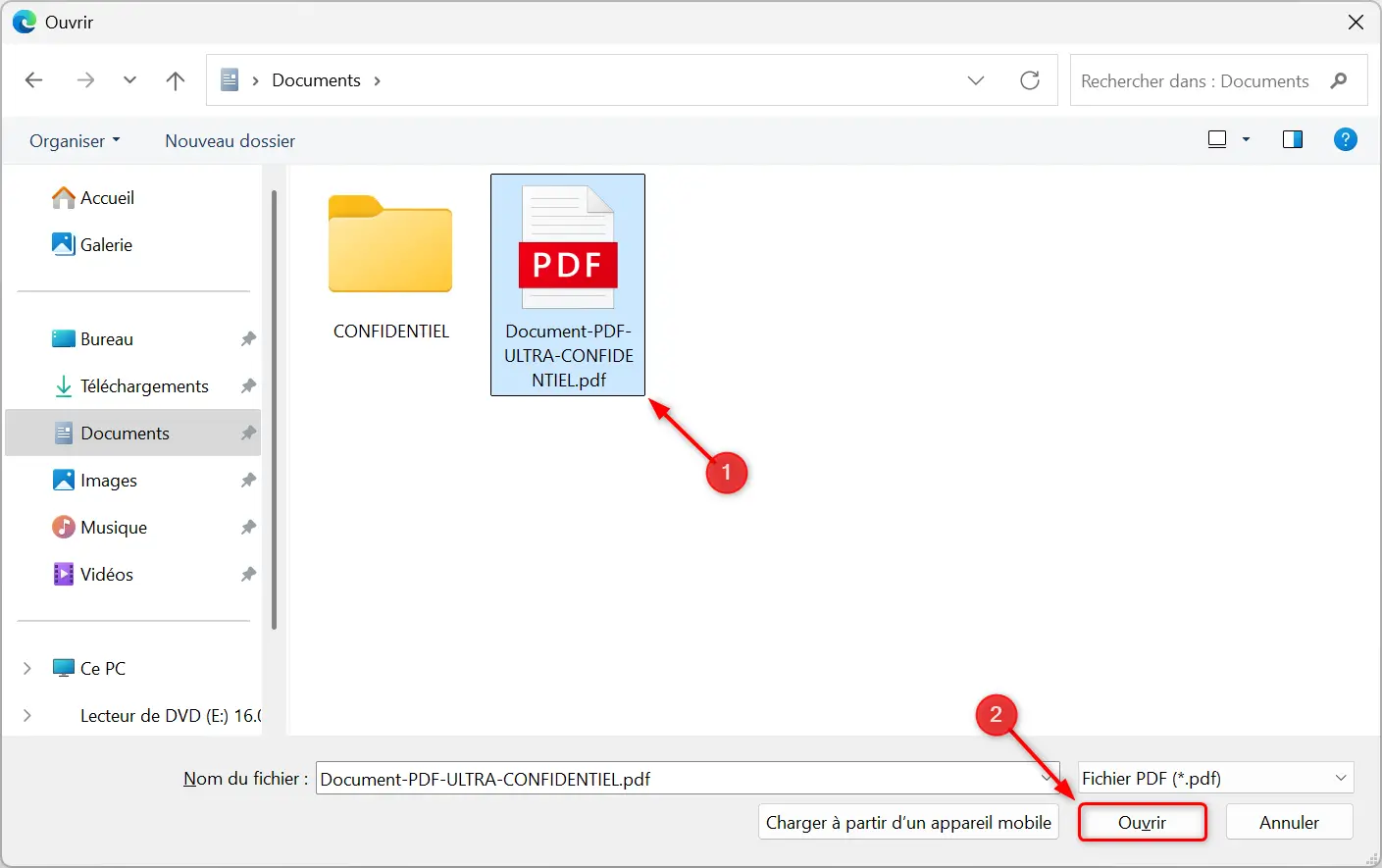
- Entrez un mot de passe dans les champs prévus à cet effet, puis cliquez sur » Définissez le mot de passe ».
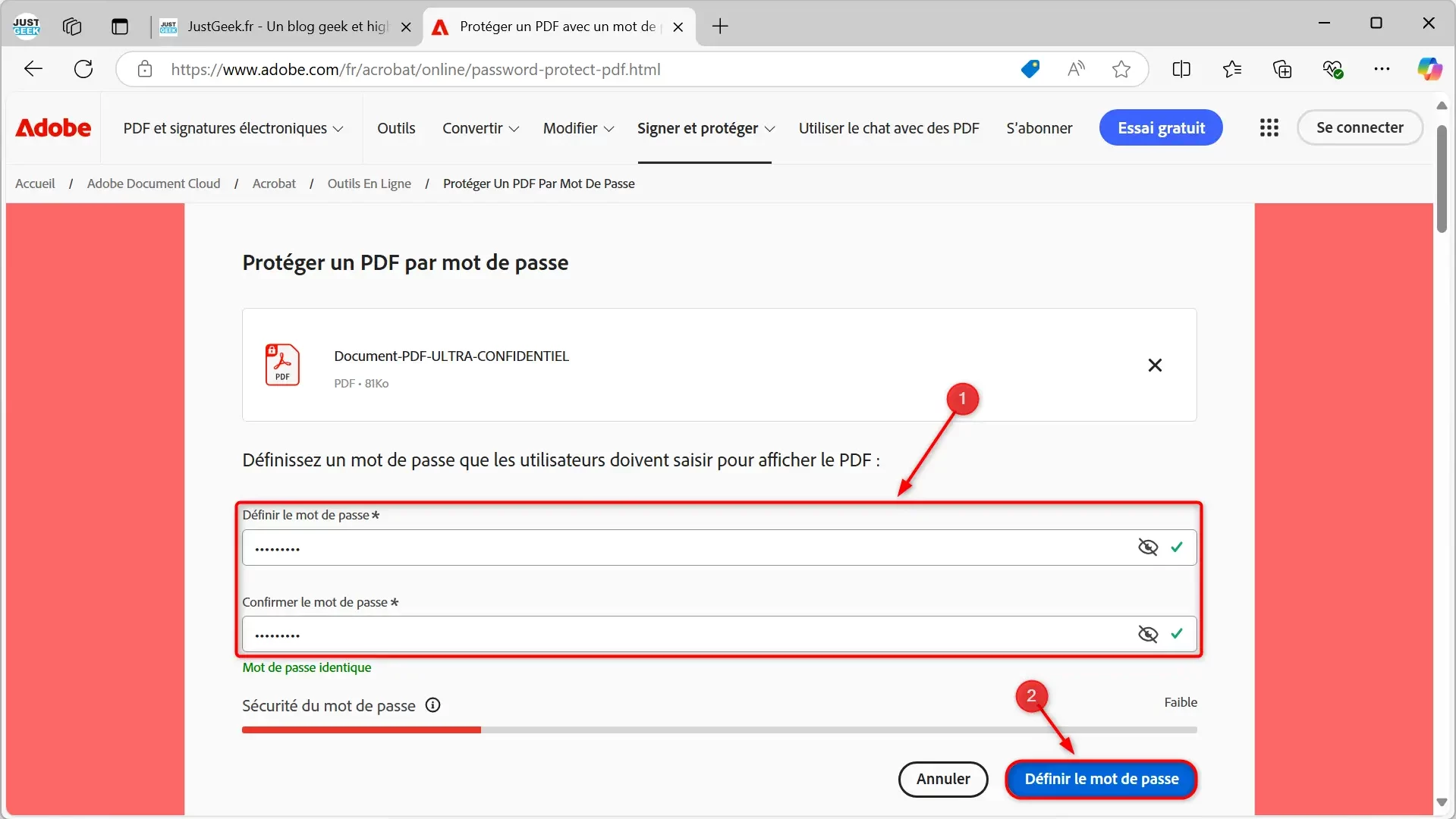
- Enfin, cliquez sur le bouton » Télécharger »Pour télécharger votre PDF protégé par un mot de passe.
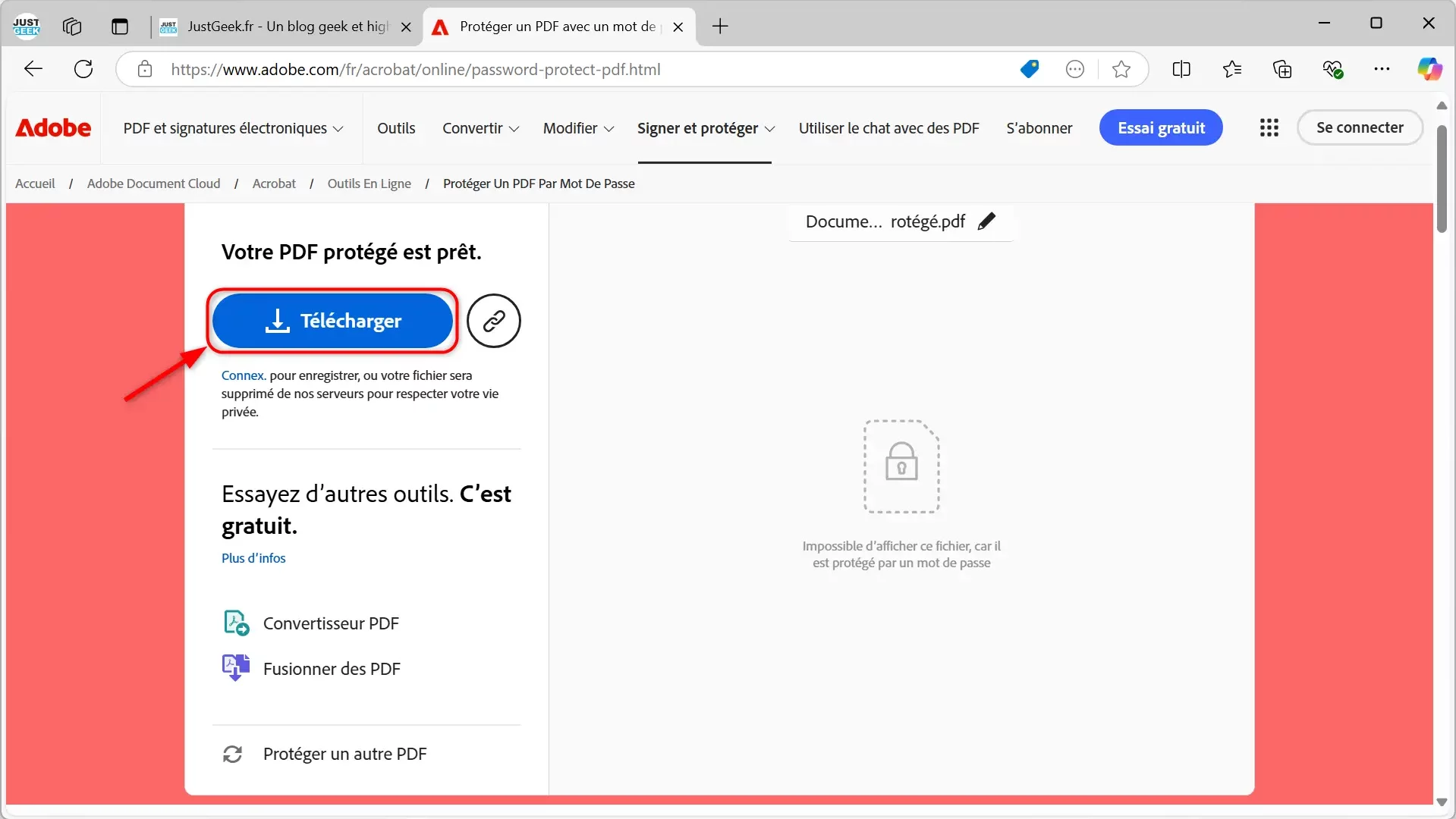
Cet outil est rapide et accessible à partir de tout navigateur Web. Cependant, si votre document contient des informations sensibles, vous pourriez préférer une solution hors ligne.
4. Protégez plusieurs PDF par mot de passe avec PDF24
PDF24 est un utilitaire complet et gratuit disponible sur Windows qui vous permet de gérer votre PDF. Entre autres choses, il intègre une option pour protéger plusieurs fichiers PDF à la fois avec un mot de passe. Voici comment l’utiliser:
- Télécharger et installer l’application depuis Site Web officiel PDF24.
- Lancez PDF24, puis cliquez sur » Protéger le PDF ».
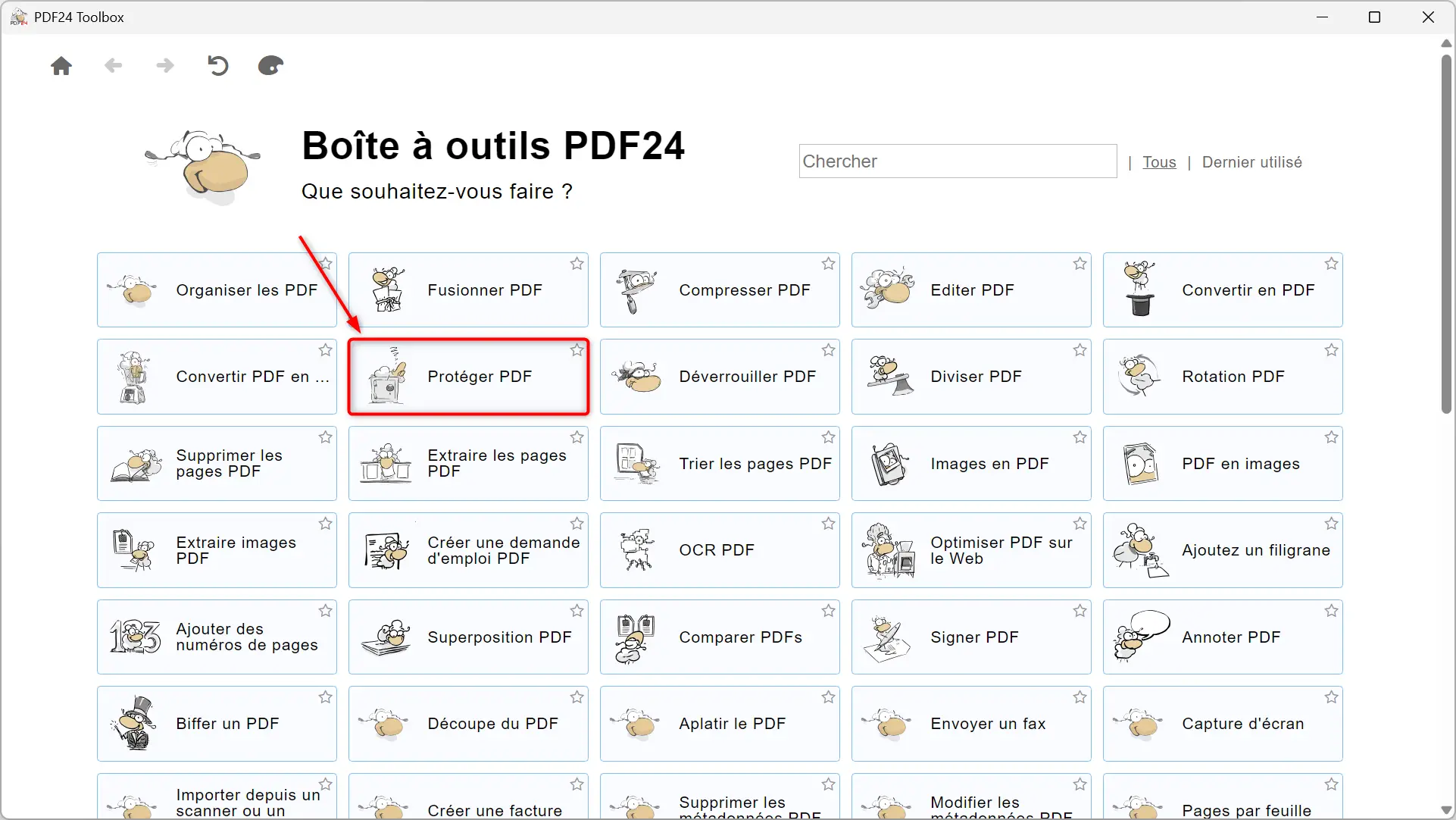
- Ajoutez tous les fichiers PDF que vous souhaitez protéger.
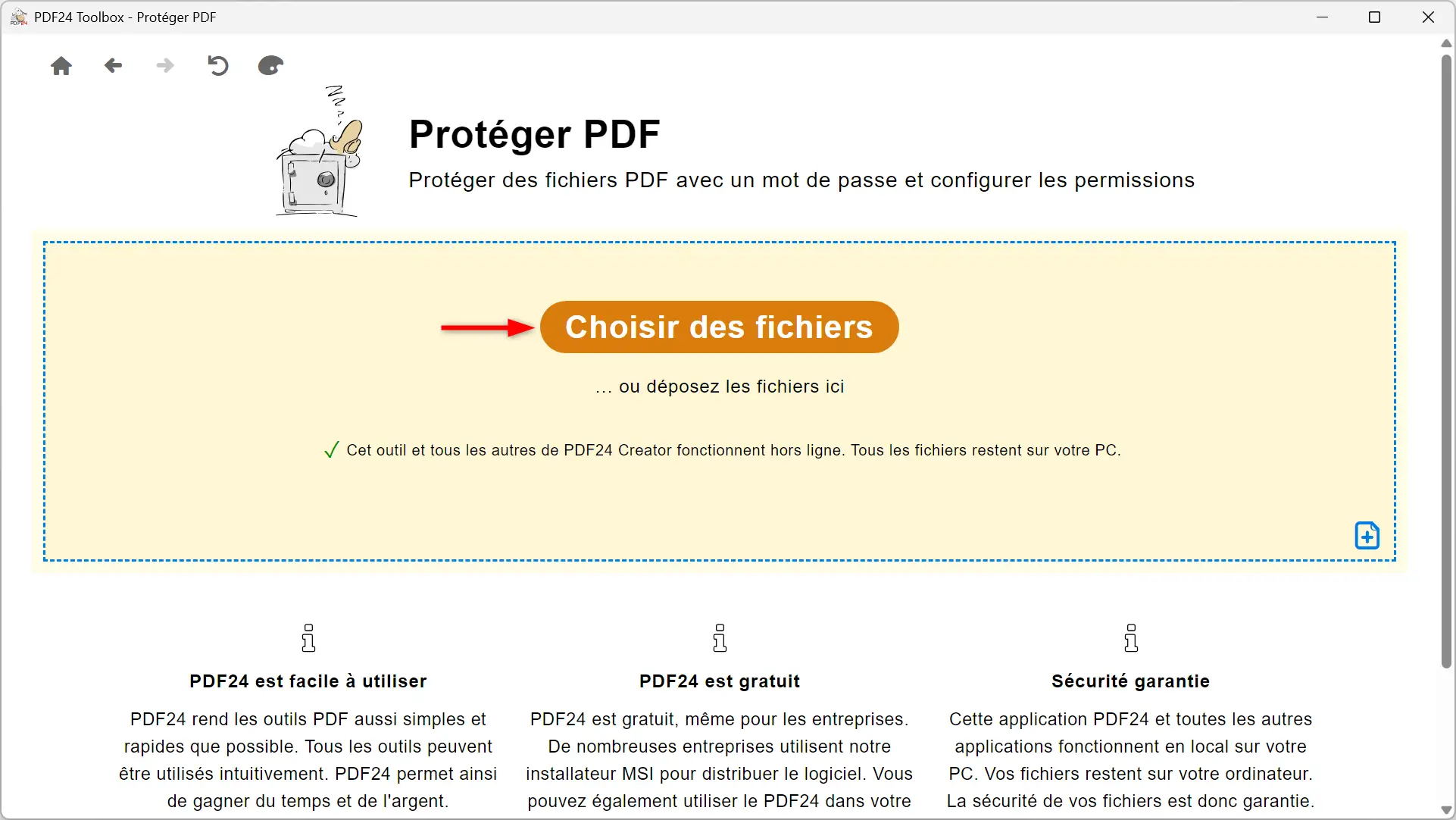
- Indiquez un mot de passe dans la section » Mot de passe pour ouvrir le PDF ».
- Puis cliquez sur » Protéger les PDF Pour appliquer la protection à tous les fichiers.
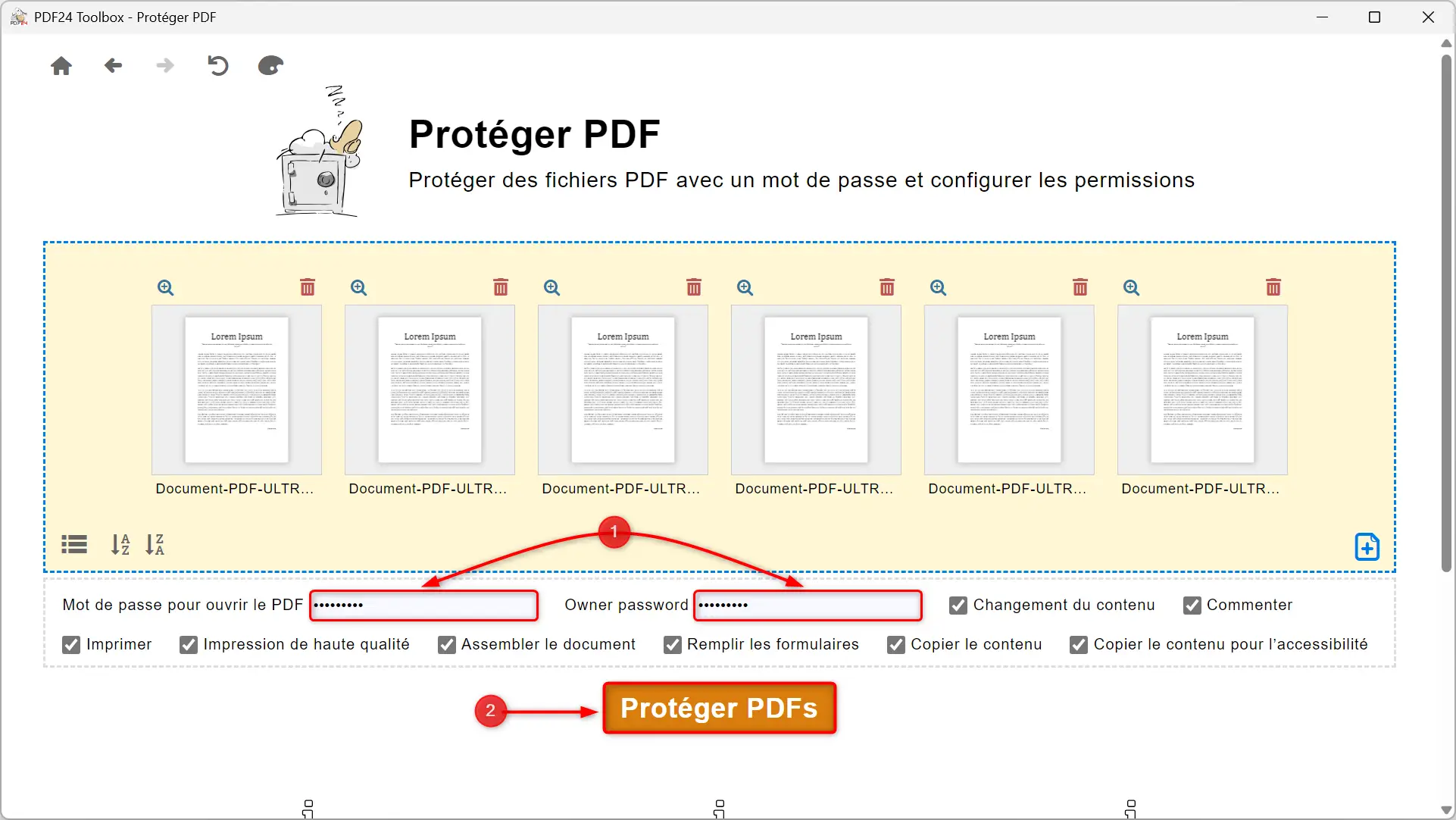
- Enregistrez les fichiers chiffrés dans le dossier de votre choix.
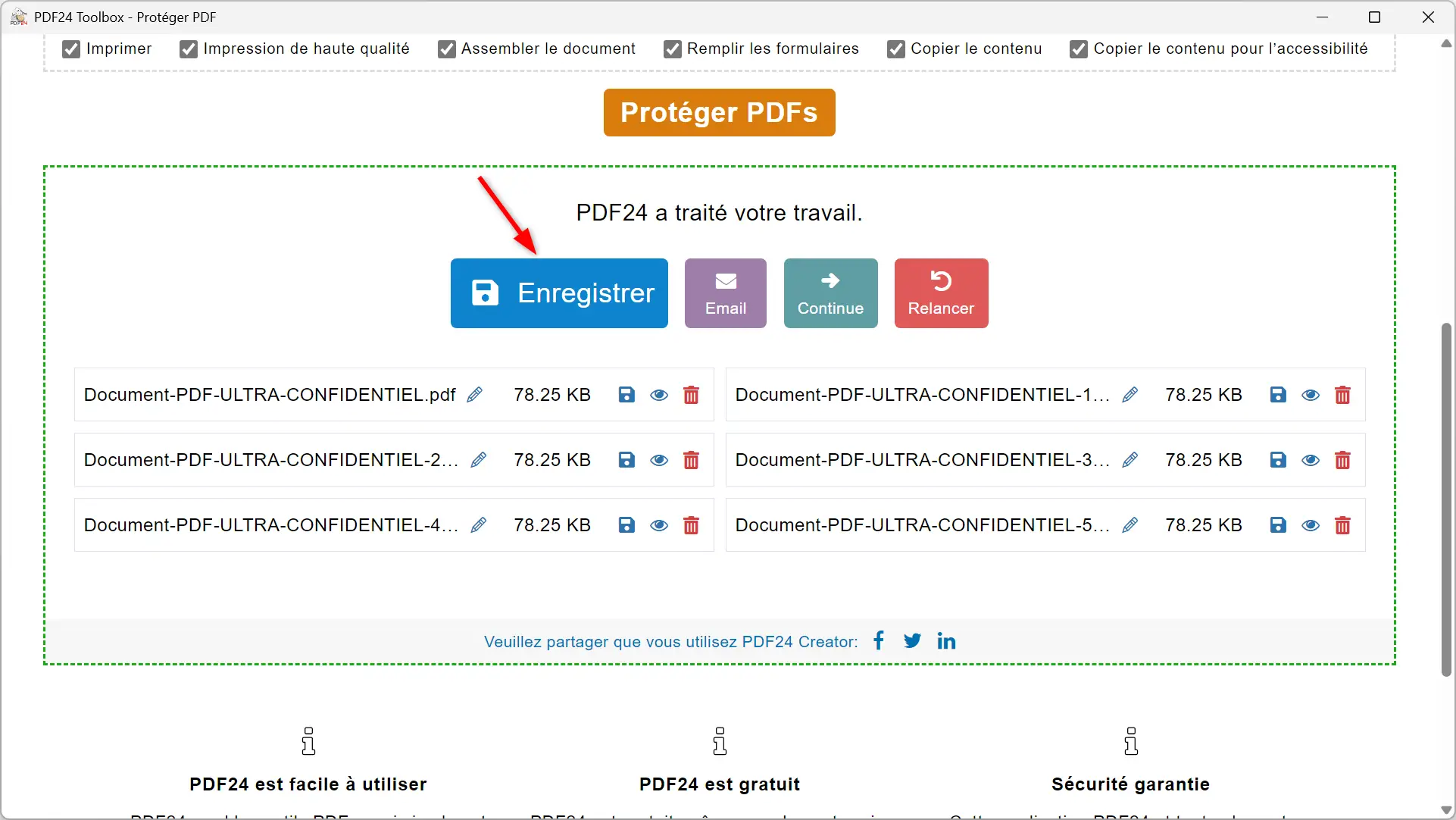
5. Protégez un fichier ou une archive avec Nanazip
Pour protéger plusieurs fichiers PDF en les regroupant, Nanazip est une solution idéale. Voici comment faire:
- Installer Nanazip sur votre PC.
- Placez tous vos fichiers PDF dans un seul dossier.
- Faites un clic droit sur le dossier, puis sélectionnez » Nanazip » Et » Ajouter aux archives ».
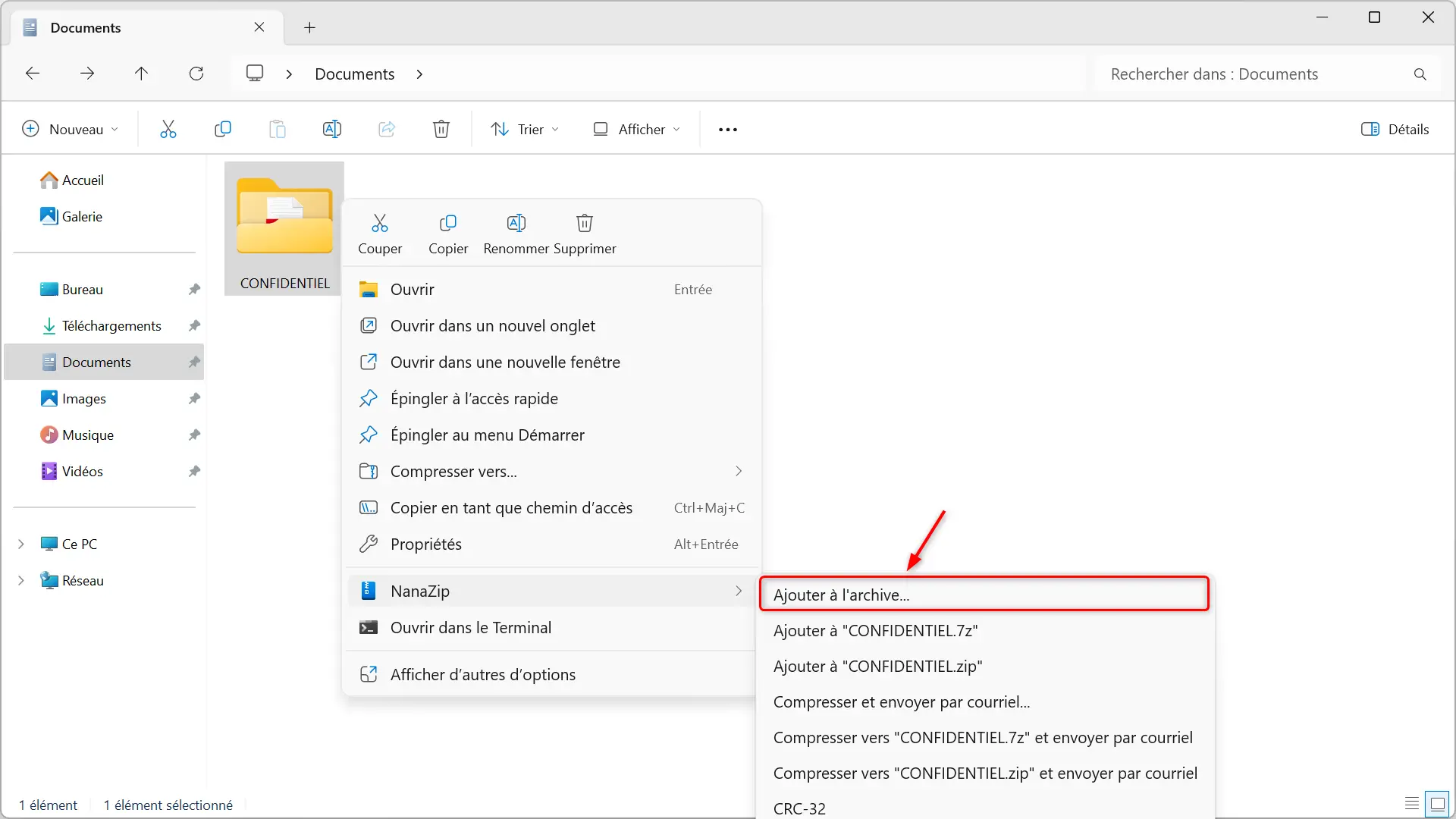
- Indiquer un mot de passepuis sélectionnez le méthode de cryptage et valider avec » D’ACCORD Pour créer une archive cryptée.
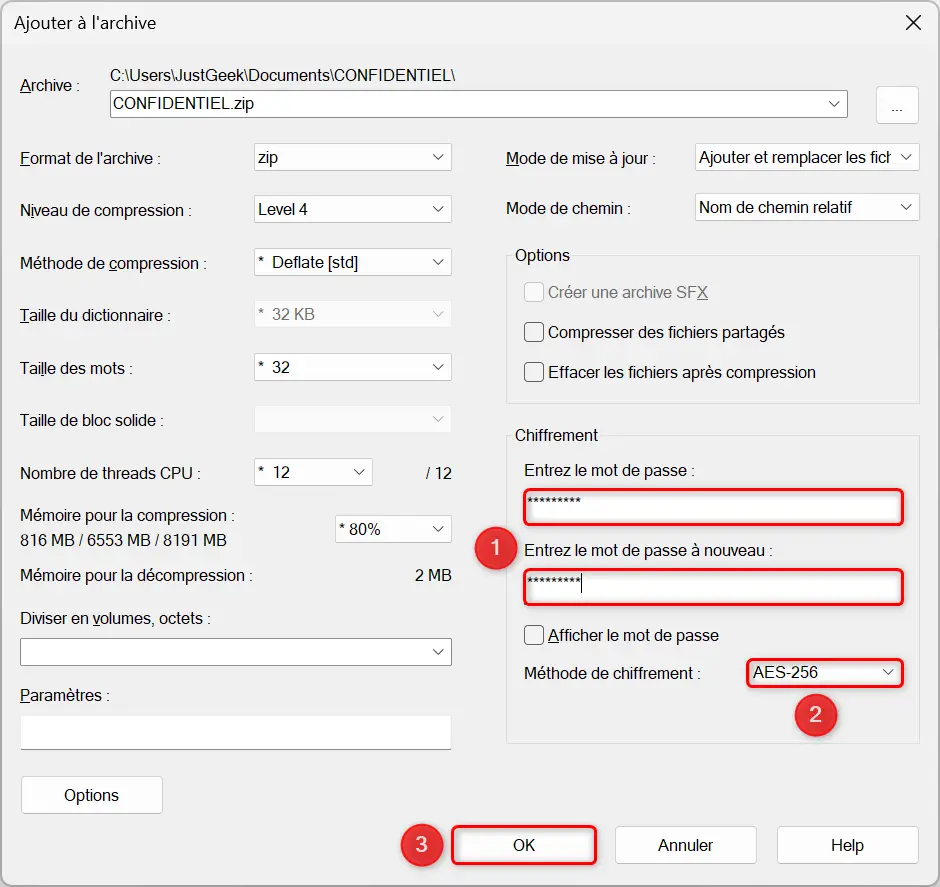
Cette méthode est parfaite si vous avez besoin de partager plusieurs fichiers tout en garantissant leur sécurité.
Conclusion
Et maintenant, vous savez maintenant comment protéger vos fichiers PDF avec un mot de passe! Chaque méthode présente ses avantages, alors prenez le temps de choisir celui qui répond le mieux à vos besoins et assurez-vous de garder vos mots de passe dans un endroit sûr!






